win11虚拟内存怎么调 Win11虚拟内存大小如何设置
更新时间:2023-06-06 22:47:01作者:xiaoliu
win11虚拟内存怎么调,Win11虚拟内存作为操作系统的一个重要组成部分,具有调节系统性能的重要作用,那么如何调整Win11虚拟内存大小呢?在这篇文章中我们将解答这个问题,并分享一些调整虚拟内存大小的技巧。
Win11设置虚拟内存的方法
1、首先按下键盘“win”按键,然后点击进入“设置”。
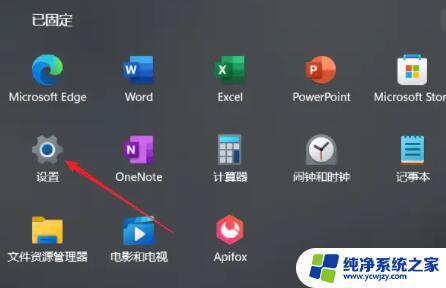
2、接着在右侧系统设置下方选择“关于”。
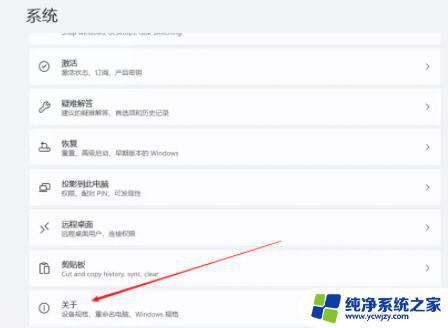
3、然后在关于中找到相关链接中的“高级系统设置”。
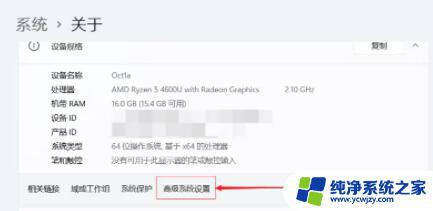
4、然后在其中的性能处点击“设置”。
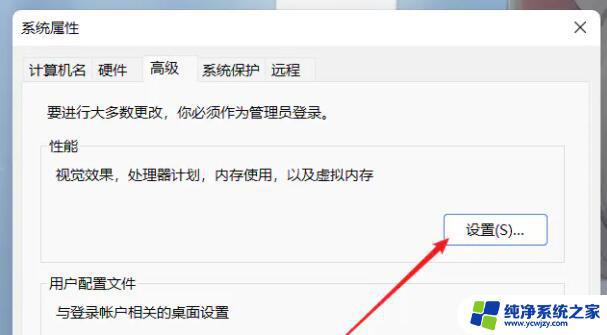
5、接着在其中找到虚拟内存,点击下方的“更改”就可以设置虚拟内存了。
以上就是win11虚拟内存怎么调的全部内容,如果你遇到这种情况,可以按照这些步骤来解决,非常简单且快速,一步到位。
win11虚拟内存怎么调 Win11虚拟内存大小如何设置相关教程
- win11更改虚拟内存大小 win11系统虚拟内存大小设置方法
- win11 32gb内存虚拟内存设置多少 Win11虚拟内存如何设置
- win11 16g内存虚拟内存 Win11 16g内存虚拟内存设置
- win11c盘虚拟内存设置多少合适 Win11虚拟内存设置多大合适
- win11怎么设置虚拟内存最好 Win11虚拟内存设置方法
- win11修改虚拟内存设置 Win11虚拟内存设置方法
- 虚拟内存哪里设置win11 Win11虚拟内存设置教程
- win11 32g虚拟内存设置多少 Win11虚拟内存设置建议
- win11怎么开虚拟内存 Win11虚拟内存设置推荐
- win11032g虚拟内存 小 win11虚拟内存设置多少G合适
- win11开启讲述人后屏幕没有颜色怎么办
- win11查看计算机名
- win11 桌面备忘录
- 关掉win11自带软件的自动更新功能
- win11禁用 高级启动
- win11清除系统垃圾
win11系统教程推荐
win11系统推荐